Centre de ressources Talend
Vidéos, tutoriels et témoignages inspirants pour améliorer votre niveau de datalphabétisation
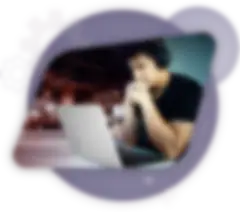
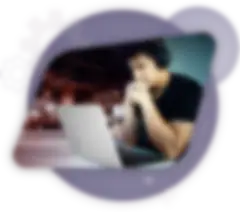
Contenus phares
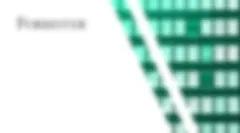
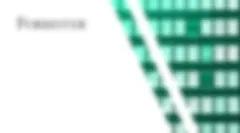
Rapport
Étude Total Economic Impact™ de Talend
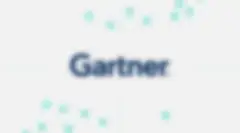
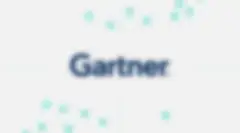
Rapport
Gartner® Magic Quadrant™ 2023 pour les outils d'intégration de données


Livre blanc
Baromètre Talend sur la santé des données 2022
Types de contenus Tous les sujets